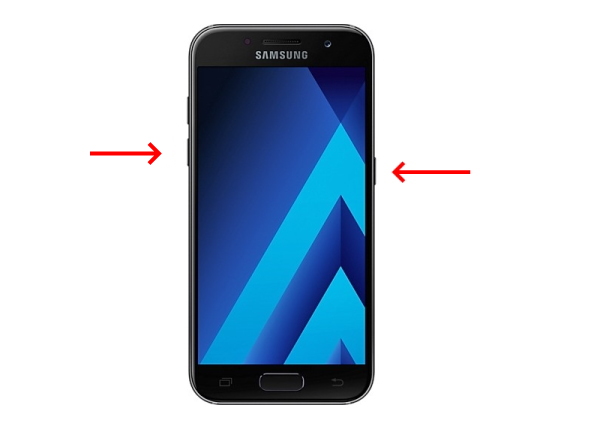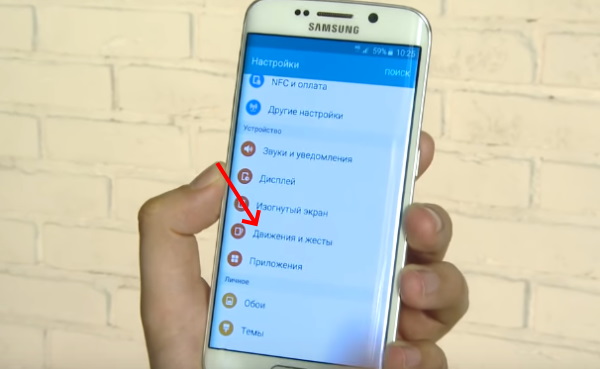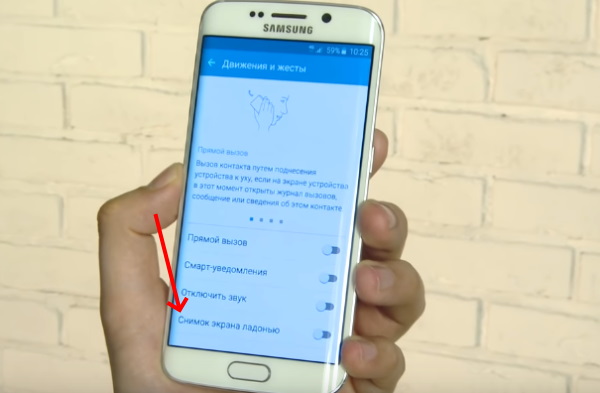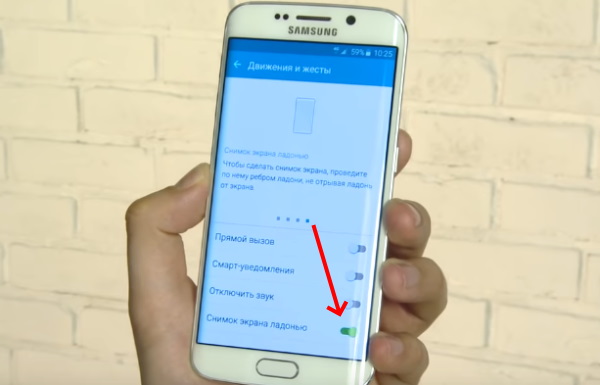Самсунге А5 – как сделать скриншот?
Смартфоны Самсунг Галакси А3, А5, А7 имеют немало общего. Дизайн гаджетов выполнен в одной концепции, материалы – премиумные, большинство их функций идентичны.
Так что, если пользователь меняет одну модель на другую, ему не требуется изучать принципы работы телефона заново.
Часто на форумах можно встретить такой вопрос: «Как сделать скриншот на Самсунге А5?», или на другой модели линейки.
Если вы также находитесь в поиске ответа на такой вопрос, то вы попали по адресу, скрин на Самсунг Галакси А5 сделать совсем несложно.
Функция «скриншот»
Что такое скрин? Это функция, позволяющая сохранить в виде картинок все то, что отображается на экране устройства (компьютера, смартфона, Айфона, планшета и других).
Делая скриншот, мы фотографируем экран, не используя фотоаппарата. Такая функция предусмотрена в большинстве устройств, в некоторых ее можно установить.
Это отличная возможность запечатлеть что-то важное для вас.
Как сделать скрин
- Первый способ. Откройте экран, скрин которого вы желаете получить. Для сохранения снимка на Samsung Galaxy A5 надо нажать одновременно большую кнопку «домой» и кнопку питания. После этого послышится характерный щелчок, напоминающий спуск фотоаппарата, экран при этом мигнет. Это означает, что снимок сделан удачно.
- Второй способ. Активируйте в настройках следующие функции: настройки/жесты/жесты руками/переключатель «проведения ладонью для захвата. Откройте необходимый экран и поместите ладонь с одной стороны экрана ребром. Проведите ладонью от одного края экрана к другому. Скрин выполнен. Об этом вы узнаете, получив мгновенное сообщение.
Готовые снимки располагаются в галерее изображений (в памяти устройства). Надеюсь, вам помогла эта статья, и вы сможете без труда сделать скрин на Galaxy A5 (2016).
Это означает, что гаджет будет продолжать радовать вас новой функцией. Оставьте комментарий, помогла ли вам инструкция, чтобы информация оказалась полезной и для других пользователей. Всем удачи!
Регистратор + камеры для парковки + контроль полосы и слепых зон за 2990Как сделать на Samsung Galaxy А5 скриншот
Все чаще у современных пользователей смартфонов возникает необходимость делать скрины экрана для сохранения информации и, конечно же, появляется вопрос как это сделать.
Для чего может понадобиться скрин экрана
- Для сохранения СМС, но в галерее как фото.
- Для сохранения информации, которая находится или появляется на экране Samsung Galaxy А5. Это может быть как приложение, так и оповещения от операционной системы.
- Для передачи информации в виде картинки в социальных сетях.
Как выполнить скриншот
Для того чтобы сделать скриншот на Samsung Galaxy А5, вам нужно просто зажать кнопки питания и «Home». Как только вы одновременно их зажмёте, то услышите звук, похожий на звук камеры. Этот сигнал означает, что скриншот выполнен.


Зажмите одновременно клавиши, указанные на картинке
Где хранятся готовые скриншоты на Samsung Galaxy А5
Все сделанные скриншоты автоматически сохраняются в галерее на внутренней памяти вашего Samsung Galaxy А5. После первого сделанного сохранения в галерее появится отдельная папка, в которую и будут сохраняться все последующие скриншоты.
После подключения Samsung Galaxy А5 к ПК вы сможете легко сохранить все сделанные скриншоты на него и редактировать как любой графический файл.
Оцените статью: Поделитесь с друзьями!все способы в одной статье!
Существует три способа, как сделать скриншот на Самсунге А5 — с помощью механических кнопок, с применением жестов или путем установки дополнительных приложений из Плей Маркета. Каждый из методов удобен, но имеет свои особенности. Сразу отметим, что модели А3, А5 и А7 разных годов выпуска имеют много общего, поэтому процесс создания скриншота почти идентичный.
Как сделать скриншот на Samsung A5: три способа
Скриншот — специальная опция телефона, позволяющая сберечь картинку с дисплея. Скрин можно сделать на ПК, телефоне, планшете, Айфоне или другом устройстве. По сути, человек фотографирует дисплей без применения дополнительных средств. При этом сделать снимок экрана на Самсунг Галакси А5 также не составит труда. Для этого предусмотрено три основных способа
С помощью механических кнопок
Самый простой метод сохранить изображение — воспользоваться механическими кнопками, которые расположены на передней и боковой части смартфона. Алгоритм такой:
- откройте экран, который необходимо сохранить;
- зажмите одновременно кнопку Домой и клавишу питания;
- дождитесь характерного щелчка, свидетельствующего о создании скриншота.
Эти действий достаточно, чтобы сделать скриншот на телефоне Самсунг Галакси А5. По сути, в телефоне используется специальная картинка, которую можно использовать непосредственно на смартфоне или отправить друзьям.


С применением жестов
В новых моделях серии А5 предусмотрена функция создания скринов с помощью жестов. Для этого сделайте такие шаги:
- войдите в Настройки и перейдите в раздел Жесты;
- перейдите в секцию Жесты руками;
- переместите переключатель в правую сторону;
- найдите изображение, для которого требуется сделать принтскрин на Самсунге А5;
- проведите ладонью над картинкой дисплея, которую необходимо сохранить;
- убедитесь, что изображение сохранено (должен появиться характерный щелчок).
В случае успешного выполнения работы появляется сообщение об успешном создании скрина.


Через приложения
Хороший способ сделать фото экрана на Самсунге Galaxy А5 — воспользоваться одним из приложений из Гугл Плей. Здесь в распоряжении владельца телефона много программ. Выделим основные:
- Screenshot Light — универсальный софт, позволяющий сфотографировать экран путем нажатия на специальную кнопку, посредством стряхивания дисплея или иными способами. Имеется много дополнительных функций по внесению настроек и правок.
- Screenshot Pro — программа для снятия скриншотов с возможностью изменения формата, добавления текста, мозаики, живописи и другой информации. Доступен просмотр и редактирование.
Чтобы сфотографировать экран на Самсунге А5 или другой модели, можно использовать любое из доступных приложений. Для этого достаточно зайти в Плей Маркет, скачать и установить программу на смартфон. Принцип действия приложений почти во всех случаях идентичный.
Место хранения
Зная, как на Самсунге А5 сделать скрин, вы в любой момент можете сохранить изображение, а после использовать его для корректировки или пересылки. Информация сохраняется в галерее во встроенной памяти устройства. После получения первого скрина в галерее появляется отдельная папка, где хранятся нужные сриншоты. Как правило, данные необходимо искать по пути Pictures, а далее ScreenShots.


Что делать в случае неудачи
Указанные выше способы подробно рассказывают, как сделать скриншот на Самсунге А5, и где искать готовую картинку. Но бывают ситуации, когда реализовать задачу с первого раза не удается. В таком случае убедитесь, что вы одновременно жмете на две кнопки. Если этот способ не удается применить, возможны следующие причины:
- Телефон Самсунг подделка. Для решения вопроса необходимо обратиться к продавцу или производителю.
- На смартфоне стоит неофициальная прошивка, не позволяющая сделать скриншот. Необходимо поставить оригинальное ПО.
- Аппарат изготовлен другим производителем. В этом случае инструкция по фотографированию экрана может быть любой.


Если сделать скриншот встроенными способами Самсунг А5 вдруг не удается, можно воспользоваться приложением. Этот метод универсальный и подходит для всех смартфонов Андроид.
Как сделать скриншот на самсунге A5, A10
Часто производители мобильных телефонов изменяют принцип работы и расположение тех или иных функций устройств. К примеру, многие владельцы не знают, каким образом сделать скриншот экрана на смартфоне Самсунг A10 и A5. Мы попытались в этом разобраться. Подробные инструкции вы сможете найти ниже в данной статье.
Как сделать снимок экрана на Самсунг Galaxy A5
Скриншот не является очень популярной функцией на смартфоне. Но при некоторых обстоятельствах она всё же необходима. Например, если мы хотим показать друзьям достижения в любимой игре. Или быстро сохранить фотографию из интернета, не прибегая к её загрузке. Есть ещё ряд случаев, в которых не обойтись без создания снимка экрана.
Чтобы сделать его на популярной модели Samsung Galaxy A5:
- Одновременно нажмите на кнопку питания и кнопку уменьшения громкости;

 Нажмите одновременно на кнопку питания и уменьшения громкости
Нажмите одновременно на кнопку питания и уменьшения громкости - Удерживайте их более 5 секунд;
- Когда вы увидите, что снимок создан, вверху экрана появится значок фотографии.

 Значок, уведомляющий о создании скриншота
Значок, уведомляющий о создании скриншота
Найти скриншот, который мы только что создали на Самунге, можно в галерее мобильного устройства. Система автоматически создаёт для них папку под названием «Screenshot». Но её можно переименовать в файловом менеджере. Есть ещё один способ создания снимка экрана на этой модели смартфона. Необходимо вместо клавиши громкости нажать на кнопку «Home» вместе с кнопкой питания.
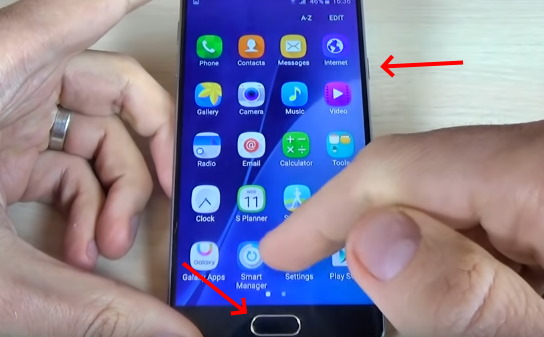
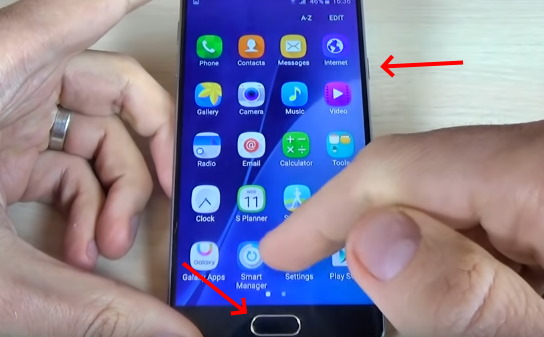 Создание скриншота при помощи клавиш Home и кнопки питания
Создание скриншота при помощи клавиш Home и кнопки питанияИ также удерживать до тех пор, пока он не будет создан.
Это интересно: как перенести контакты с Самсунга на Самсунг.
Каким образом создать скриншот на Samsung Galaxy A10
Поговорим теперь о более новой версии популярной линейки мобильных телефонов Самсунг — Galaxy A10. Она претерпела большие изменения по отношению к A5. Уже нет на корпусе отличительной черты Samsung — физической кнопки Home. Поэтому способ, который подразумевает использование её для скриншота, уже не применим к этой модели. Но в Самсунг А10 существуют другие способы это сделать. Они будут универсальны и для других моделей: A20, A30, A50.
Порядок действий:
- Нам нужно настроить некоторые параметры. Открываем настройки Самсунг;

 Открываем настройки смартфона Samsung
Открываем настройки смартфона Samsung - Выбираем пункт под названием «Движения и жесты»;

 Выберите пункт «Движение и жесты» в настройках Самсунг
Выберите пункт «Движение и жесты» в настройках Самсунг - Найдите пункт «Снимок экрана ладонью»;

 Выберите пункт «Снимок экрана ладонью»
Выберите пункт «Снимок экрана ладонью» - Передвигаем ползунок в активное положение;

 Передвиньте ползунок в положение «Активно»
Передвиньте ползунок в положение «Активно» - Проведите по экрану смартфона ребром ладони, и скриншот будет создан.


Прикладывайте ладонь максимально близко к экрану Самсунга, чтобы закрыть большую его область. Проводить нужно по горизонтали экрана, слева направо. Или наоборот. Готовое изображение можно найти в галерее. Вам доступен и другой способ получить фото дисплея. Как и в Samsung Galaxy A5 в A10 сделать скриншот можно следующим образом: нажмите и удерживайте кнопку питания и кнопку увеличения громкости.


Читайте также: Galaxy Apps — что это за программа.
Почему не получается сделать захват экрана на смартфоне
Иногда пользователи жалуются на работу смартфонов Samsung по той причине, что невозможно создать скриншот всеми описанными выше способами. На сайте производителя в блоге говорится, что новые устройства могут давать сбои при попытке впервые создать картинку экрана. Попробуйте сделать это несколько раз. Применяйте разные способы, которые описаны в данной статье. Кроме этих трёх других не существует.
Если вы применяли все способы по несколько раз, но скриншот всё равно создать не выходит, то на это, скорее всего, есть ряд причин.
| Причины: | Пояснение: |
|---|---|
| Вы сменили оригинальную прошивку смартфона Самсунг. | Теперь все вопросы по работоспособности смартфона следует задавать создателю данной прошивки. Или обратитесь на официальный сайт за помощью по возврату официальной. |
| Использование другой марки телефона. | Возможно вы пытаетесь создать скриншот на устройстве, которое было выпущено другим производителем. |
| Ваше устройство является поддельным. | Мобильный телефон был разработан по образу оригинала Samsung, но не соответствует ему функционально. |

 Покупка смартфона Самсунг с рук
Покупка смартфона Самсунг с рукВ компании Samsung утверждают, что ранее подделке подвергались только устройства из серии Galaxy S и Note. Но после 2018 года пиратские производители стали подделывать серии A и J. С чем это связано, они затрудняются ответить. Видимо в теневые компании переходит всё больше специалистов, которые и являются двигателем незаконного производства смартфонов. Пользователям стоит быть более внимательными при покупке устройств с рук и на разных неофициальных веб-ресурсах.
Приложения, которые помогут сделать скриншот дисплея на Самсунге
Если у вас возникли какие-либо проблемы при создании скрина на вашем Самсунге, вы можете воспользоваться приложениями из Play Market. Они будут работать на любом устройстве и любой модели с Android. Воспользовавшись поиском по маркету, самостоятельно найдите программу по вкусу. Или загрузите «Скриншот лёгкий». Приложение совершенно бесплатно и полезно не только умением создавать картинку с экрана.
В нём вы сможете:
Благодаря приложению вы легко сможете сделать скриншот экрана на вашем Самсунге A5, A10. Это универсальный инструмент для создания снимков и дополнения их разными элементами.
Как сделать скриншот на samsung a5, a8, a10
Компания Samsung, выпускающая огромное количество гаджетов, уже достаточно
длительное время занимает лидирующие позиции среди конкурентов. Количество
обладателей смартфонов от корейского производителя растёт ежегодно. И если вы
являетесь обладателем устройств Samsung Galaxy A5, A8, A10, эта статья именно для
вас.
По разным причинам обладатели смартфонов сталкиваются с необходимостью
сделать снимок экрана.
В данной статье вы получите ответы на самые распространённые вопросы: Как
сделать скриншот на Samsung Galaxy A5, A8, A10? Где они хранятся? Как записать
видео экрана, не используя дополнительные устройства?
Как сделать скриншот на Samsung Galaxy A5, A8, A10?
На смартфонах Samsung есть несколько способов сделать снимок экрана: с
помощью клавиш, с помощью жестов, используя приложение из Play Market.
Скриншот с помощью клавиш
Samsung Galaxy A5
1. Открыть на экране приложение, страницу в браузере, сообщение, которое хотелось
бы сохранить в виде картинки
2. Зажать одновременно клавишу «Домой»/Home (внизу экрана) и
«Выключения»/Power (на правом ребре телефона)
3. Скриншот сохранен в галерее в папке «Screenshots»
4. Можете отредактировать скриншот в приложении для редактирования фото.
Samsung Galaxy A8 и A10 не имеют кнопки «домой», как быть?
1. Первый шаг остаётся прежним. Открыть то, что необходимо «сфотографировать»
на экране
2. Зажать одновременно кнопку уменьшения громкости и выключения
3. Дождаться звукового оповещения (щелчок затвора камеры) или анимации на экране
4. Скриншот будет сохранен в альбоме «Screenshots»
Скриншот «ребром»
В смартфонах Galaxy A5, A8, A10 существует функция «Управление жестами».
Благодаря данному факту, появилась возможность сделать скриншот, используя
ладонь одной руки.
Прежде чем приступить к созданию скриншота ребром ладони, необходимо
убедиться, что функция активна. Для этого совершаем ряд действий:
a. Перейти в меню
b. Настройки
c. Дополнительные функции
d. Управление жестами
e. Активировать функцию «Снимок экрана ладонью»
После того как опция активирована, необходимо открыть на странице то, что желаете
запечатлеть, и провести по экрану ребром ладони слева направо, либо же справа
налево. Скриншот экрана готов и сохранен в галерею.
Где можно посмотреть скриншот?
Готовый снимок экрана можно найти либо в галерее, либо в диспетчере файлов.
«Галерея» → «Pictures» → «Альбомы» → «Screenshots»
Скриншот с помощью приложений
Разработчики приложений для смартфонов на операционной системе Android,
создали программы, расширяющие возможности пользователей.
Если же вы хотите управлять настройками скриншотов сразу, для этого в Play
Market существует огромное количество специальных приложений. Во многих можно
выбрать будет ли отображаться «строка состояния» на скриншоте, способ, которым
будет сделано фото экрана (от программной кнопки на экране до встряхивания
телефона), качество скриншота. Приложения работают примерно по одной схеме,
обладают гибкой системой настроек, встроенными фоторедакторами.
Сторонние приложения также дают возможность делать скриншот с прокруткой
экрана. То есть вы делаете снимок не только того что на экране в данный момент, а
имеете возможность запечатлеть ещё немного изображения при прокрутке вниз.
И самое интересное – возможность записать видео с экрана, не используя при этом дополнительные устройства.
Если вы блоггер, то съёмка видео с экрана смартфона может быть необходима для
создания уникального контента, или проведения розыгрышей. В таком случае вам не
обойтись без дополнительного приложения.
AZ Screen RECORDER простое в использовании и абсолютно бесплатное приложение,
которое поможет записать видео с экрана в высоком качестве. В настройках можно
выбрать место, куда сохраняется видео: во внутреннюю память телефона или на
карту памяти. Имеются функции паузы и возобновления записи, можно
отредактировать видео, сделать фото экрана.
Screen recorder – интуитивно понятное приложение, поддерживающее запись
скринкастов со звуком, создание скриншотов. Имеет встроенный видеоредактор,
позволяющий обрезать видео, использовать фильтры и многое другое. Можно настроить отсроченный старт записи.
Для чего люди используют скриншоты?
Большинство пользователей смартфонов сталкиваются с необходимостью сделать скриншот экрана. Причин, по которым человеку необходимо запечатлеть снимок экрана безграничное количество.
Самые распространённые причины:
Сделать скриншот с названием фильма/песни. Можно сохранить в заметках
или в сообщении, но для этого придётся закрыть или свернуть приложение.
Скриншот требует всего одного действия – зажать две кнопки. И можно
продолжать серфинг в интернете.
Быстро сохранить нужную информацию, при этом точно знать, где она
хранится.
Иметь быстрый доступ к сохранённой информации.
Сохранить картинки и отправить их нескольким пользователям одновременно.
Чтоб не забыть важную информацию.
Сохранить на фото то, что могут удалить: фото, переписки в социальных сетях.
Как сделать скриншот на смартфоне Samsung Galaxy
Как сделать скриншот на Самсунге должен знать каждый владелец смартфона. Это полезная функция, которая имеется в каждом современном телефоне. Рассмотрим, как можно сделать скрин экрана на Samsung J6, J3, С8, А5, А7 или на других моделях.


Как сделать скрин на Самсунге?
Ниже мы подробно изучим, как можно сделать снимок экрана на Самсунг А6 или на других современных моделях. Существует несколько действенных методов для скриношота, которые используются в зависимости от вашего устройства.
Способ №1
Первый способ является стандартным и применяется практически во всех современных телефонах с операционкой Андроид. Чтобы сделать снимок экрана, достаточно зажать две клавиши – Уменьшение громкости и Включение, как изображено ниже.

Способ №2
Второй вариант, объясняющий, как сделать скриншот на Самсунг А7 или на другой модели телефона с операционкой Android, также заключается в зажатии определенных кнопок. Этот способ подходит для всех новых устройств, которые вышли в продажу в ближайшие 2 года, и где имеется механическая клавиша «Дом».
Зажмите две кнопки – вызов меню и питание.


Способ №3
Если ваш Самсунг более старой модели, где операционная система версии 2 или 3, то нужно зажать «Дом» или «Назад». Часто представленные кнопки уже являются механическими, просто нажмите их одновременно.


Способ №4
Новые смартфоны, которые выходят сейчас в продажу, подразумевают другой способ для скрина. Производитель не стал убирать функцию зажатия конкретных клавиш для создания скриншота, и добавил другую возможность. Вы можете сделать снимок экрана с помощью жеста.
По стандарту эта возможность отключена в параметрах. Чтобы включить эту функцию нужно:
- Зайти в параметры.
- Внизу найдите раздел «Дополнительные возможности».
- На против функции, позволяющей скринить экран ладонью, поставьте галочку или передвиньте ползунок на положение «Вкл.».
После этого, вы сможете делать снимок посредством жеста. Просто проведите ладонью по экрану справа налево.


Есть ли разница как делать скриншот в зависимости от модели
Некоторые пользователи интересуются, можно ли воспользоваться любым понравившемся вариантом для принтскрин? Нет. В зависимости от модели вашего смартфона, будет разниться способ. Так, например, владельцы старых телефонов Галакси могут делать это посредством зажатия клавиши громкости и питания, а более современный модели подразумевают дополнительные упрощенные функции для скрина. Допустим устройства, что выпускаются в ближайшее время, поддерживают специальную возможность, позволяющую делать снимок экрана с помощью ладони.
После того, как вы сделаете принтскрин, на верху появится соответствующее уведомление, что процедура успешно завершена.
Где хранятся скриншоты
Сделанные скриншоты хранятся в Галерее в папке «Screenshots». Также вы можете воспользоваться специальной программой – файловым менеджером (например, TotalCommander), скачав его с Google Play, и найти снимок в папке Pictures – Screenshots либо ScreenCapture.
Частые вопросы и ошибки
Иногда, описанные способы могут не срабатывать. Почему? Возможно, вы слишком мало держали кнопки зажатыми, или нажали их не в одно время. Важно одновременно задействовать две кнопки. Если представленные варианты не принесли должного результата, то:
- Значит ваш смартфон/планшет принадлежит другому производителю, вследствие чего он не поддерживает стандартные способы.
- Вы используете поддельное или пиратское устройство. Существуют нечестные магазины, которые выдают слабое железо за современные смартфоны.
На телефоне установлена не стандартная прошивка, которая не поддерживается разработчиком. Переустановите ее на оригинальную.
3 способа как на самсунге а51 сделать скриншот

Галакси а51 2020 работает на ОС 10 с OneUI 2.0 и делается скриншот капельку по-другому по сравнению с телефонами Galaxy прошлых лет.
Даже по отношению к а50, например нужно было самому включать скриншот жестом, а на samsung galaxy а51 его обновленная версия все уже включено.
Также раньше при длительном нажатии на кнопку питания в телефоне как правило появлялось меню выключения или перезагрузки.
Теперь сразу запустится Bixby. В целом он хорошая штуковина, только первоначально нужно с ним повозиться.
Хотя говорят, что это обновленная версия, но различий много, особенно появление еще одной камеры, да многие проблемы производитель устранил, которые на пятидесятке многих приводили в бешенство.
Впрочем, я отошел от главной темы самсунга а51 (наверное, потому что только что купил сейчас и не менее часа как вытащил с коробки).
Первый способ сделать на A51 2020 скриншот экрана
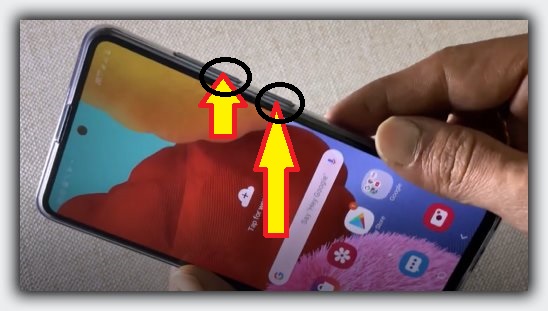
Первым делом найдите место снимок которого хотите запечатлеть. Теперь быстро нажмите и отпустите кнопки «Сделать тише звук» и «Питания» одновременно.
Это сохранит его и при желании посмотреть или поделится быстро найдете его в галерее. При этом если раньше нужно было немножко задержать кнопки, то теперь на самсунг а51 нужно мгновенно нажать и отпустить.
Иначе запустится режим выключения, перезагрузки и экстренный вызов. Только это лишь один из возможных вариантов.
Есть еще как минимум два встроенных ладонью и через биксби. Последний доступен голосом.
Другой способ сделать скрин на A51 ребром ладони
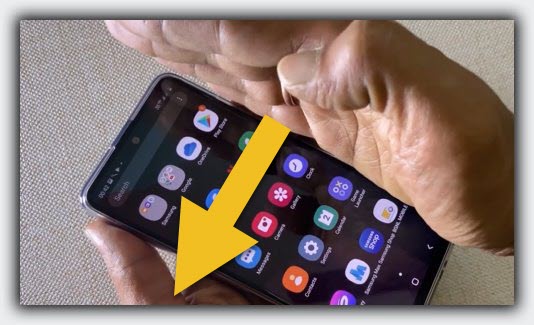
Я уже упоминал сделать скриншот на а51 ребром ладони можно сразу, когда вытащите с коробки и сделаете первичные настройки.
Для этого ребро ладони нужно провести таким способом чтобы она немножко касалась экрана он начала до конца и проводить нужно быстро.
У меня, когда впервые это делал первые три раза не получилось, но теперь все идет на ура. Для учебы вам один совет.
Выберите на экране такое место чтобы экран не мог перемещаться влево, тогда быстрее научитесь. Свидетелем того, что снимок дисплей мигнет.
Как делать скриншот через Bixby сейчас описывать не буду его первоначально его потребуется обучить русскому языку.
Да чуть не забыл — в а51 разрешается сделать длинный скриншот без разницы какой длины.
Просто выберите страницу с прокруткой и как только сделаете кнопками снизу сразу нажимайте кнопку вторую слева (со стрелкой показывающий вниз).
Для этого напишу отдельную запись, а так большинство до этого места не прочтут хвати первого способа, разве что кто-то хочет узнать, где скины найти.
Где на самсунге а51 находятся сделанные скриншоты
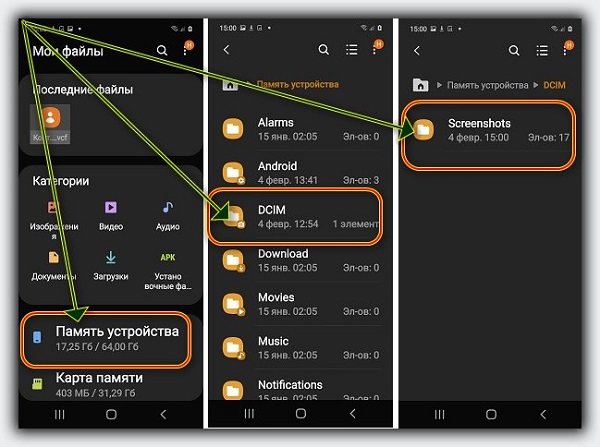
Найти вы их конечно можете в галерее. Это если поделится или просто посмотреть, а вот если захотите перекинуть, например на компьютер, то с галереи не получится.
Тогда вам нужно открыть папку с внутренней памятью, затем последовать по пути DCIM Screenshots.
Именно там вы найдете скрины, при этом фоток там не будет они находятся в другой папке. Вот, собственно, все чем хотел поделится.
А если делать скриншот любым из описанных мною вариантов не вышло это не беда. Дайте мне знать в комментариях, и мы решим эту проблему обязательно. Успехов.